Chargenerfassung Mehrapotheken-Modul
§ 17 - Erwerb und Abgabe von Arzneimitteln und Medizinprodukten - die Apothekenbetriebsordnung regelt unter 6c die Abgabe von Arzneimitteln zwischen Apotheken. Abschließend heißt es dort:
„Werden Arzneimittel von Apotheken bezogen oder von diesen an andere Apotheken weitergegeben, muss zusätzlich die Chargenbezeichnung des jeweiligen Arzneimittels dokumentiert und auch dem Empfänger mitgeteilt werden.“
Bisher musste die Charge über den Positionstext (Shift F4) erfasst werden.
Um die Dokumentationspflicht über das Mehrapothekenmodul zu vereinfachen, kann die Charge nun direkt bei der Erfassung der Artikel zugeordnet werden.
Erfassung der Chargen im MA-Modul
Abgabe(F4) Artikel anPartner-/Filial-Apotheke

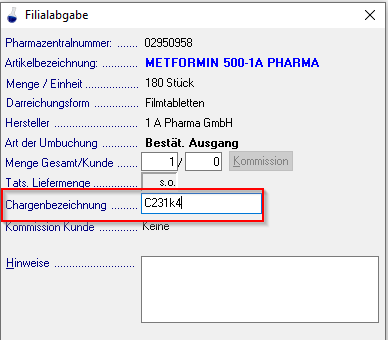
Manuelle Eingabe
Über F4 Abgabe im MA-Modul und F4 Hinzufüg. öffnet sich das Abgabefenster Filialabgabe.
Im Feld Chargenbezeichnung kann die zugehörige Charge erfasst werden.
Packungen mit unterschiedlichen Chargen müssen mit den zugehörigen Mengen entsprechend erfasst werden.


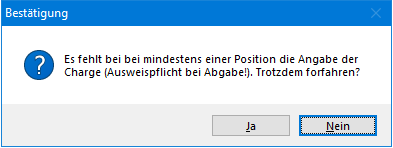
Über F2 Menge OK kann die Abgabemenge ohne Scan bestätigt werden.
Wurde keine Charge zu einer Position erfasst, erfolgt ein Hinweis und die Charge kann nachträglich (s.w.u.) erfasst werden.
Scannendes abzugebenden Artikels
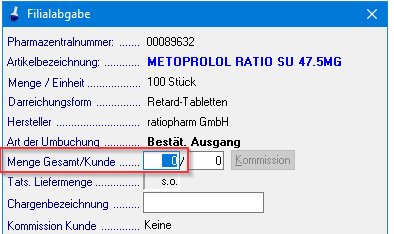
Der sicherere Weg ist das Scannen der abzugebenden Packungen.
Über F4 Abgabe im MA-Modul und scannen des Artikels oder F4 Hinzufüg. öffnet sich das Abgabefenster Filialabgabe.
Hier erfolgt die Eingabe der an die Filiale abzugebenden Menge und kann in die Abgabemaske übernommen werden.


Befindet sich der abzugebende Artikel im Automaten kann er über 12 Automat angefordert werden.
Für Artikel, die sich nicht im Automaten befinden, kann nach Eingabe aller abzugebenden Artikel über F8 Drucken ein Laufzettel gedruckt werden.

Abschließend werden die Artikel zur Kontrolle und Erfassung der Chargen gescannt.
Strichcode

Wird die abzugebende Packung gescannt, öffnet sich das Eingabefenster Chargenerfassung, in dem die zugehörige Charge erfasst werden kann.

Haben die Packungen unterschiedliche Chargen, kann im Eingabefenster neben der Charge mit <*><Anzahl> (hier: *5), die zugehörige Menge erfasst werden.
Matrixcode
Bei Packungen mit Matrixcode wird die Charge automatisch ausgelesen und angezeigt. Packungen mit unterschiedlichen Chargen werden getrennt (Splittbuchung) aufgelistet.

Bei Packungen ohne Matrixcode öffnet sich nach dem Scannen die Maske zur Chargenerfassung.

Änderung der Charge oder Menge
Taste ENTER auf der entsprechenden Packung öffnet erneut das Abgabefenster, so dass Änderungen an Menge oder Charge nachträglich noch möglich sind.
Löschen eines Artikels
Über Taste Entf wird der gewählte Artikel ohne weiteren Warnhinweis gelöscht.
Anfragen von Filialapotheken bearbeiten


F2 Bearbeiten (für Sammelbestellungen) oder F6 Off.Anfr. (für namentlich benannte Artikel) öffnet die gewählte Anfrage zur Bearbeitung.

F2 Menge OK bestätigt die angefragte Menge und setzt die gescannte Menge auf den in der Spalte ANZ angezeigten Wert. Über F6 Teil/Charge muss anschließend die Charge der abgegebenen Packung erfasst werden.

Haben die Packungen unterschiedliche Chargen, können diese über F6 Teil/Charge den entsprechenden Mengen zugeordnet werden. Hierzu wird im Feld Tats.Liefermenge die Anzahl, im Feld Chargenbezeichnung die zugehörige Charge erfasst und mit OK bestätigt.
Dieser Vorgang wird durch Wahl der noch keiner Charge zugeordneten Packungen wiederholt, bis allen eine Charge zugeordnet wurde.

In der Warenausgangsmaske wird dieser Vorgang als Splittbuchung angezeigt.
Scannender Packung
Strichcode

Wird die abzugebende Packung gescannt, öffnet sich das Eingabefenster Chargenerfassung, in dem die zugehörige Charge erfasst werden kann.

Haben die Packungen unterschiedliche Chargen, kann im Eingabefenster neben der Charge mit<*><Anzahl> (hier: *5), die zugehörige Menge erfasst werden.
Matrixcode
Bei Packungen mit Matrixcode wird die Charge automatisch ausgelesen und angezeigt. Packungen mit unterschiedlichen Chargen werden getrennt (Splittbuchung) aufgelistet.


Wird bei Versand der Artikel ein Lieferschein gedruckt, wird die erfasste Charge wie gewohnt unter der Artikelzeile ausgegeben.










